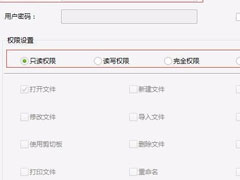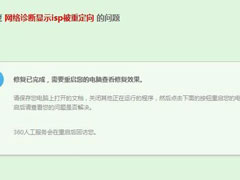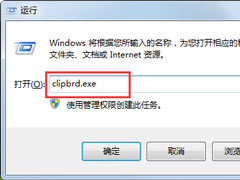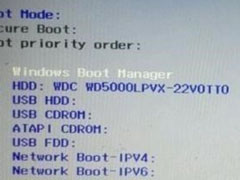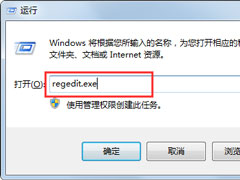Win7浏览器提示“此网页包含重定向循环”怎么解决?
时间:2019-05-23 来源:N系统大全
很多时候,当我们使用浏览器浏览网页的时候,都会突然出现浏览器崩溃的情况,并且出现提示“此网页包含重定向循环”。那么,Win7浏览器提示“此网页包含重定向循环”怎么解决呢?接下来,小编就来教教大家Win7浏览器提示“此网页包含重定向循环”的解决方法。
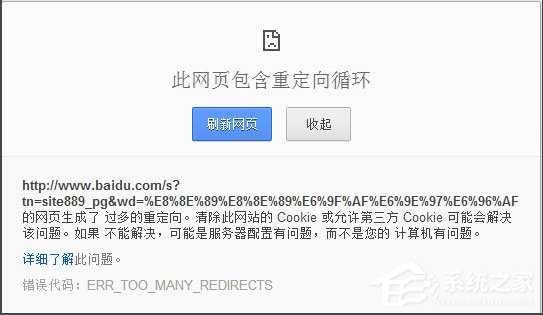
方法/步骤
1、浏览器中选择“安全设置”——“清除上网痕迹设置”,全选点击“立即清理”;
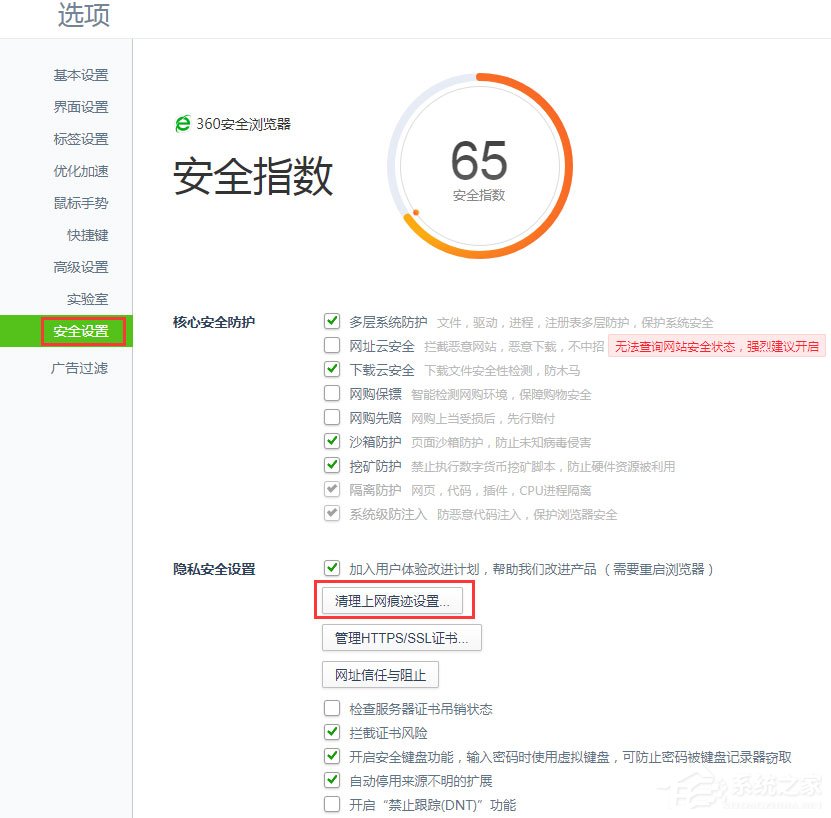
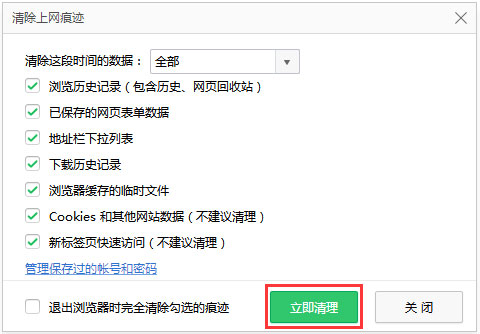
2、打开360安全卫士,点击“木马查杀”;
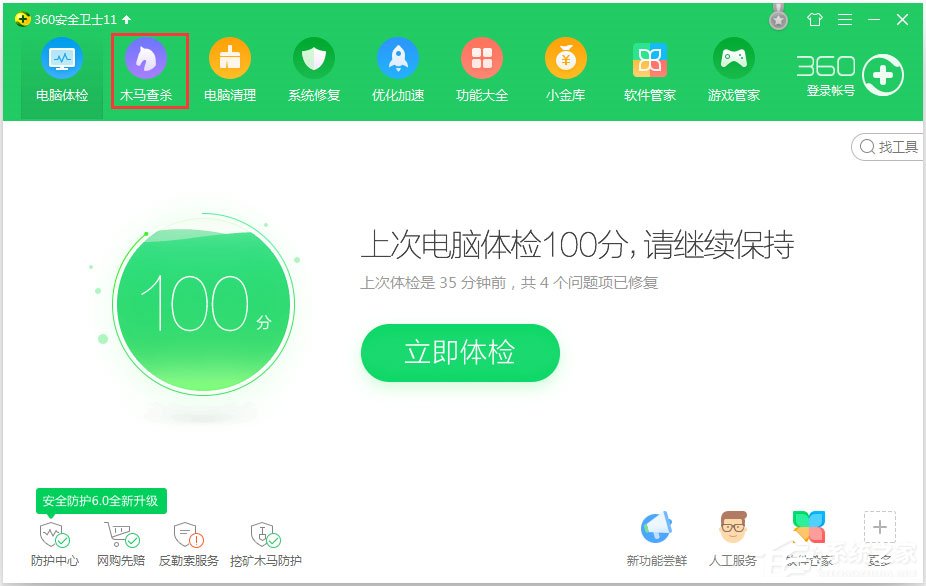
3、在浏览器中选择“高级设置”——“网页内容高级设置”,取消勾选“阻止第三方cookie”——然后将“显示图片”勾选上;
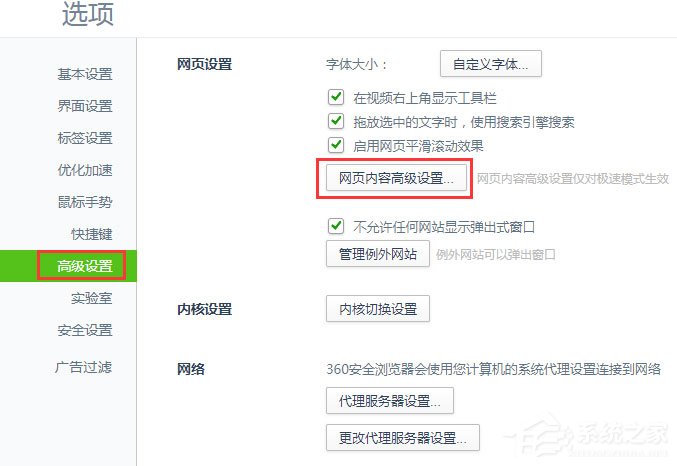
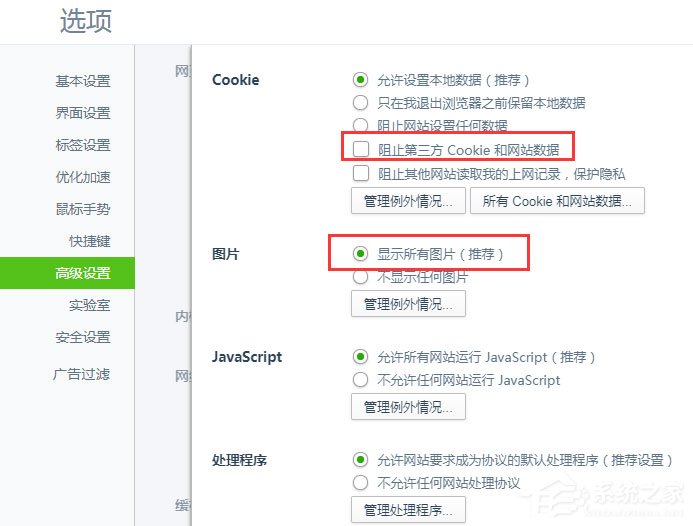
4、在360中选择“人工服务”——搜索“多重定向”,点击立即修复即可。
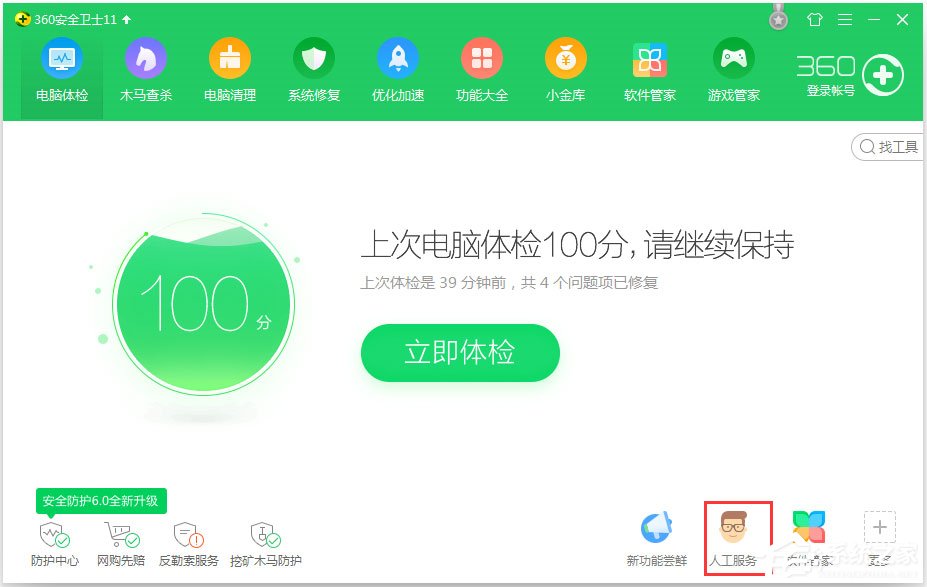
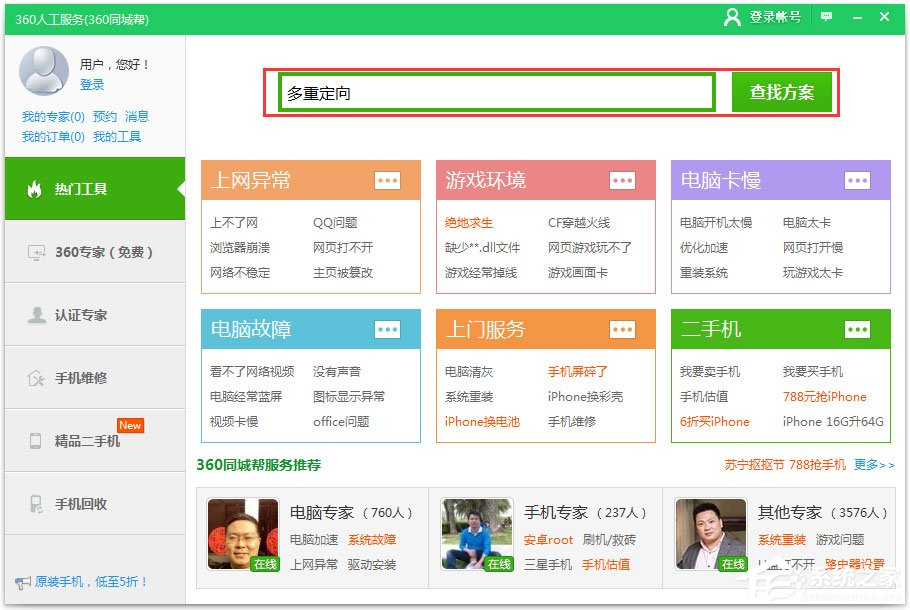
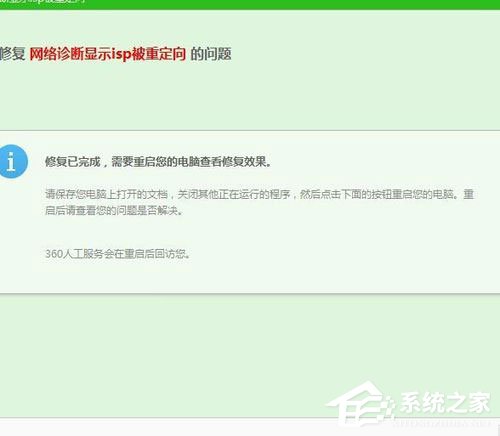
以上就是小编教给大家的Win7浏览器提示“此网页包含重定向循环”的解决方法,按照以上方法进行操作后,相信再次使用浏览器浏览网页的时候就不会再出现该提示了。
相关信息
-
-
2019/05/24
Win7系统如何加密电脑硬盘?Win7系统全盘加密方法介绍 -
2019/05/23
Win7浏览器提示“此网页包含重定向循环”怎么解决? -
2019/05/22
Win7打开剪贴板提示“Windows找不到clipbrd.exe文件”怎么办?
-
-
Secure Boot什么意思?Secure Boot显示灰色无法更改怎么办?
在安装系统的时候,无论是设置开机启动项,CPU,还是查看风扇转数、硬件温度等,都可以在Bios设置中进行相关操作。而在Bios设置中,有一项“Secure Boot”设置,很多用户表示不知是什么...
2019/05/22
-
Win7系统OverlayIcon32.dll导致资源管理器停止工作怎么办?
最近有Win7系统用户反映,电脑很经常开机出现提示“OverlayIcon32.dll导致资源管理器停止工作”,用户不知道这是怎么回事,也不知道该怎么办,为此非常困恼。那么,Win7系统OverlayIc...
2019/05/21
系统教程栏目
栏目热门教程
- 1 Win7提示igfxhk module已停止工作怎么解决?
- 2 Win7系统开机出现checking media怎么恢复?
- 3 Win7系统如何使用ntsd命令?Win7系统使用ntsd命令的方法
- 4 Win7系统收藏夹不能用怎么办?Win7系统收藏夹不能用的解决方法
- 5 Win7系统提示计算机丢失xlive.dll怎么解决?
- 6 Win7怎么关闭网络共享?Win7关闭网络共享的方法
- 7 Win7 IE浏览器不见了怎么办?Win7 IE浏览器不见了的解决方法
- 8 Win7系统资源管理器怎么打开?Win7系统资源管理器打开方法介绍
- 9 Win7声音图标不见了怎么办?Win7声音图标不见了的解决方法
- 10 Win7系统如何恢复被删除的文件?
人气教程排行
站长推荐
热门系统下载
- 1 电脑公司 GHOST WIN7 SP1 X64 极速体验版 V2017.12(64位)
- 2 番茄花园 GHOST XP SP3 极速装机版 V2013.12
- 3 电脑公司 GHOST XP SP3 五一劳动节版 V2019.05
- 4 GHOST WIN8 X64 免激活专业版 V2017.03(64位)
- 5 电脑公司 GHOST WIN7 SP1 X64 经典优化版 V2015.03(64位)
- 6 萝卜家园 GHOST WIN10 X64 旗舰稳定版 V2018.12(64位)
- 7 番茄花园 GHOST WIN7 SP1 X64 官方旗舰版 V2016.07 (64位)
- 8 萝卜家园 GHOST XP SP3 暑假装机版 V2015.07
- 9 深度技术 GHOST XP SP3 万能装机版 V2015.12
- 10 【风林火山】GHOST WIN7 SP1 X64 极速安全版 V2016.12 (64位)